Farbeinstellungen
Hier erfährst du, wie du die Produkte oder ganze Produktgruppen in deiner Orderlyze App einfärbst. Dies hilft dir, schneller Produkte in der Liste zu finden und effizienter zu arbeiten.
Produkte einfärben
1. Tippe links oben auf das Menü-Icon und tippe im Menü auf "Einstellungen". Tippe dann in den Einstellungen auf "Produktfarben".
2. Mit dem Pfeil-Icon nach unten kannst du Produktkategorien aufklappen, um deren Unterkategorien bzw. Produkte zu sehen. Um eine Produktgruppe oder ein einzelnes Produkt einzufärben, tippe auf "Farbe auswählen" bei einem beliebigen Element.
3. Tippe auf eine Farbe im Farben-Popup um die entsprechende Farbe zu setzen. Tippe auf das runde Pfeilsymbol, um die Produktgruppe oder das Produkt wieder weiß einzufärben.
4. Tippe rechts oben auf das weiße Speichern-Icon.
5. Wechsle über das Menü zurück zur Hauptseite. Wenn du das nächste Mal Produkte bonierst, siehst du deine neu eingefärbten Produkte.
1

3

2
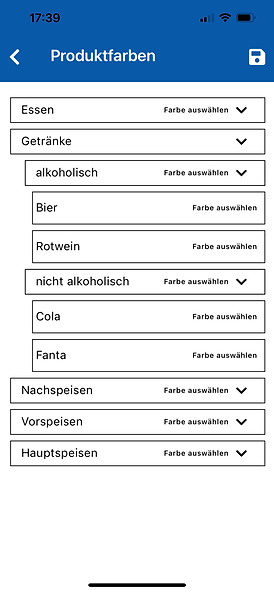
4

Produktfarben ändern

